Αν το πληκτρολόγιο ή το ποντίκι σας δεν συνδέεται κατά τη διαμόρφωση του Mac
Ανάλογα με το πληκτρολόγιο ή το ποντίκι που διαθέτετε, ίσως χρειαστεί να το συνδέσετε στο Mac με ένα καλώδιο USB ή να χρησιμοποιήσετε ένα άλλο πληκτρολόγιο ή ποντίκι κατά τη διαμόρφωση.
Αν χρησιμοποιείτε Magic Trackpad, Magic Keyboard ή Magic Mouse
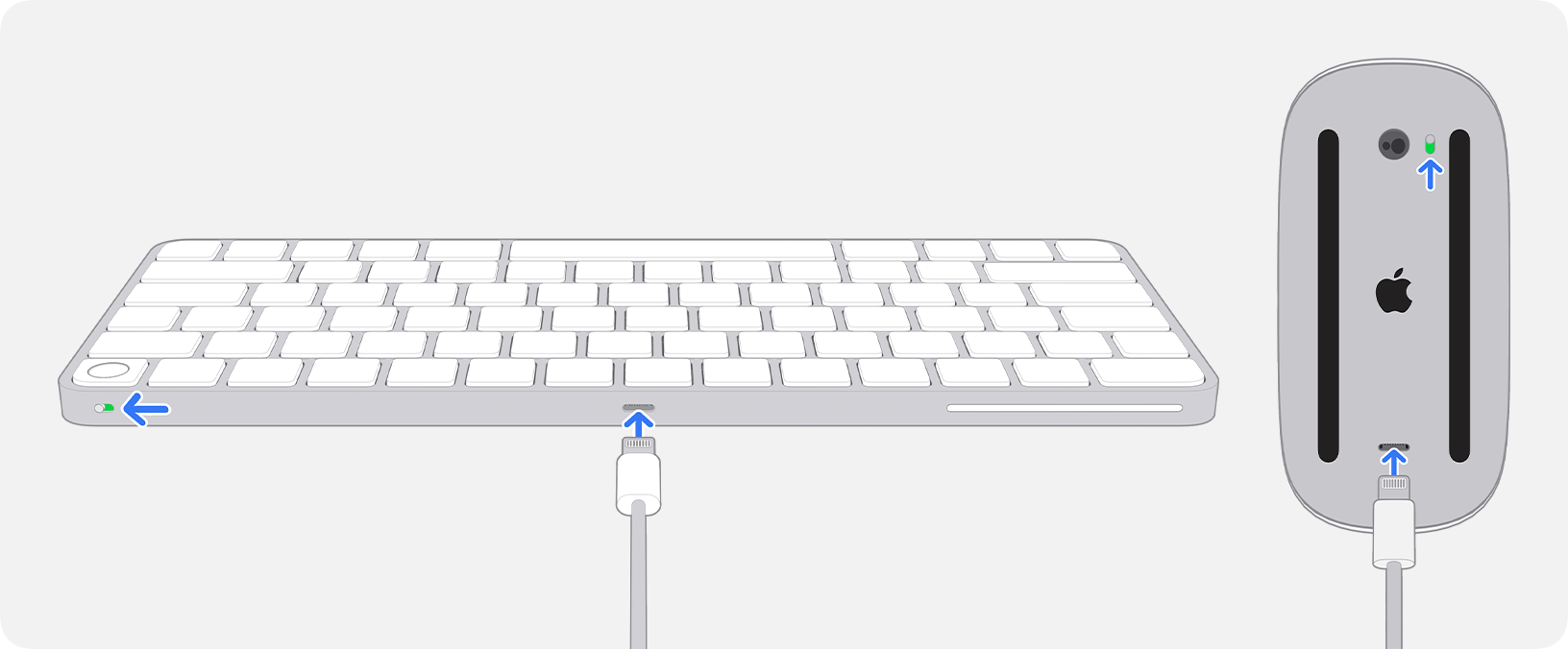
Ενεργοποιήστε την ασύρματη συσκευή σας
Εντοπίστε τον διακόπτη ισχύος στην πίσω δεξιά γωνία του Magic Trackpad και του Magic Keyboard ή στο επάνω μέρος της κάτω πλευράς του Magic Mouse κοντά στον αισθητήρα. Αφού το ενεργοποιήσετε, θα πρέπει να δείτε μια πράσινη ένδειξη κάτω από τον διακόπτη ισχύος.
Συνδέστε το USB-C στο καλώδιο Lightning
Συνδέστε την ασύρματη συσκευή σας στο Mac σας με το καλώδιο USB-C σε Lightning. Η θύρα Lightning βρίσκεται στο κέντρο του πίσω άκρου του Magic Trackpad και του Magic Keyboard ή στην κάτω πλευρά του Magic Mouse κοντά στο κάτω μέρος.
Αν η ασύρματη συσκευή σας δεν διαθέτει θύρα φόρτισης και χρησιμοποιεί μπαταρίες με δυνατότητα αντικατάστασης, μάθετε πώς να ζευγοποιήσετε αυτές τις συσκευές με το Mac σας.
Αν χρησιμοποιείτε πληκτρολόγιο ή ποντίκι άλλου κατασκευαστή
Αν δεν συνδέεται το πληκτρολόγιο ή το ποντίκι σας, δοκιμάστε αυτά τα βήματα.
Απενεργοποιήστε και ενεργοποιήστε ξανά τη συσκευή
Εντοπίστε τον διακόπτη ισχύος στο πληκτρολόγιο ή το ποντίκι σας. Η θέση του διακόπτη ισχύος διαφέρει ανάλογα με τον κατασκευαστή. Σύρετε τον διακόπτη στη θέση απενεργοποίησης και στη συνέχεια σύρετε τον διακόπτη στη θέση ενεργοποίησης.
Θέστε τη συσκευή σε λειτουργία ζευγοποίησης
Βεβαιωθείτε ότι το πληκτρολόγιο ή το ποντίκι σας βρίσκεται σε λειτουργία ζευγοποίησης. Για οδηγίες ζευγοποίησης για το συγκεκριμένο πληκτρολόγιο ή ποντίκι, επικοινωνήστε με τον κατασκευαστή.
Συνδέστε το καλώδιο USB ή τον ασύρματο δέκτη
Αν το πληκτρολόγιο ή το ποντίκι σας συνδέεται με ένα καλώδιο USB ή με έναν ασύρματο δέκτη, συνδέστε το καλώδιο USB στο Mac σας και στη συσκευή σας ή συνδέστε τον ασύρματο δέκτη στο Mac σας. Ορισμένα πληκτρολόγια και ποντίκια έχουν μια θύρα USB που χρησιμοποιείται αποκλειστικά για φόρτιση. Για οδηγίες για το συγκεκριμένο πληκτρολόγιο ή ποντίκι, επικοινωνήστε με τον κατασκευαστή.
Χρήση ενσύρματου πληκτρολογίου ή ποντικιού
Αν εξακολουθεί να μην συνδέεται το πληκτρολόγιο ή το ποντίκι σας, ίσως χρειαστεί να χρησιμοποιήσετε κάποιο άλλο πληκτρολόγιο ή ποντίκι που συνδέεται με καλώδιο USB. Μετά την ολοκλήρωση της διαμόρφωσης, μπορείτε να διαμορφώσετε το ασύρματο πληκτρολόγιο ή ποντίκι σας.
Οι πληροφορίες για τα προϊόντα που δεν κατασκευάζονται από την Apple ή για ανεξάρτητους ιστότοπους τους οποίους δεν ελέγχει ούτε εξετάζει η Apple, παρέχονται χωρίς να αποτελούν σύσταση ούτε εγγύηση. Η Apple δεν φέρει καμία ευθύνη σχετικά με την επιλογή, την απόδοση ή τη χρήση ιστότοπων ή προϊόντων τρίτων. Η Apple δεν παρέχει καμία εγγύηση σχετικά με την ακρίβεια ή την αξιοπιστία ιστότοπων τρίτων. Επικοινωνήστε με τον προμηθευτή για περισσότερες πληροφορίες.
